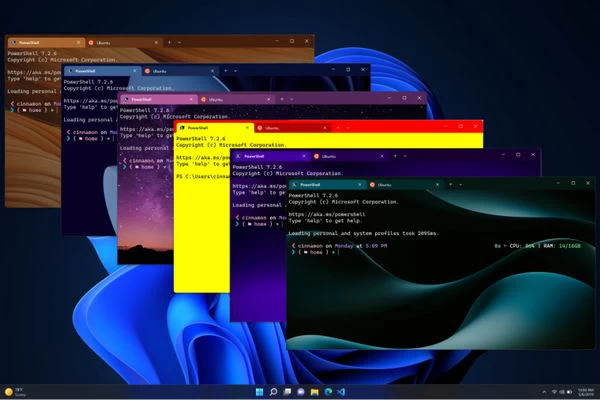了解如何使用滑过和几个简单的手势等功能,在 iPad 上的 app 之间轻松转移项目。
iPadOS 的一大亮点是内置了在 app 之间移动项目的功能。只需一个简单的手势,你就能轻松将文档中的图片拉入电子邮件,或将网站链接分享到信息中。具体方法如下。
在开始之前,我们有必要先了解如何以 "分割视图" 或 "滑动视图" 打开 app。
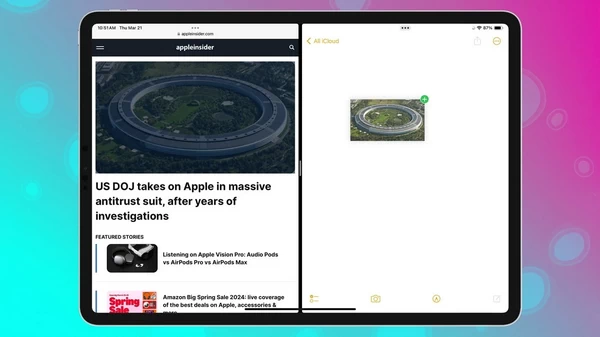
如何在 iPadOS 中以分割视图或滑动方式打开事物
- 打开 app
- 轻点屏幕上方的多任务按钮 (...)
- 轻点 "分屏浏览" 或 "滑动浏览" 按钮
- 当主屏幕出现时,轻点第二个要打开的 app
如果选择 "分割视图",第二个应用程序将与第一个应用程序并排打开。如果选择 "滑过",第二个 app 将全屏打开,而第一个 app 则会以较小的弹出窗口显示。
既然知道了如何同时打开两个 app,那么就可以学习如何在两个 app 之间移动项目了。
在 iPadOS 上打开的 app 之间复制项目
- 以 "分割视图" 或 "滑动视图" 打开 app
- 在你要转移的 app 中,轻点并按住要转移的项目
- 项目抬起后,你就可以将其拖入第二个 app
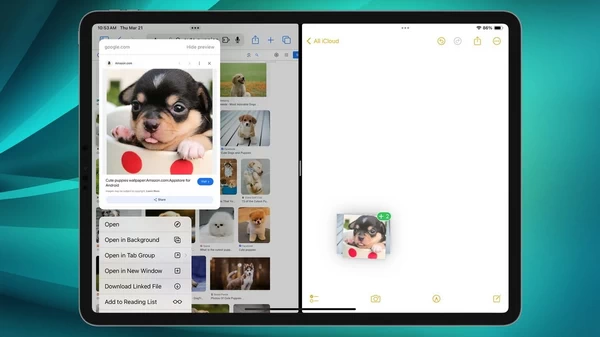
选择在应用软件之间移动时,还可以选择多个项目。
选择第一个要移动的项目后,用另一根手指轻点其他项目。这时会弹出一个徽章,显示你当前选择的项目数量。然后,你就可以将它们像单个项目一样滑动过去。
拖动到未打开的 app
当你可以同时看到屏幕上的两个 app 时,轻点一个 app 中的项目并将其拖动到另一个 app 绝对是最简单的操作。不过,iPadOS 并不限制你只能拖动屏幕上的任何内容。
相反,你可以将一个 app 中的项目拖动到任何其他 app 上,无论它是在屏幕上、屏幕外还是尚未打开。不过,这种拖动方式比较笨拙,需要多加练习和灵巧操作。
首先,你要点击并按住想要拖动的项目。然后,当你继续按住该项目时,用另一只手指(可能是另一只手)导航到其他应用。
这可能意味着向上滑动以显示 dock,也可能意味着移动到特定屏幕或文件夹。你的操作方法与只想打开另一个应用的方法相同,只是你必须始终按住复制的项目。
有时你会过早地停止按压项目,或者手指被缠住。
不过,无论怎样拖放项目,都比保存和插入文件要方便得多。